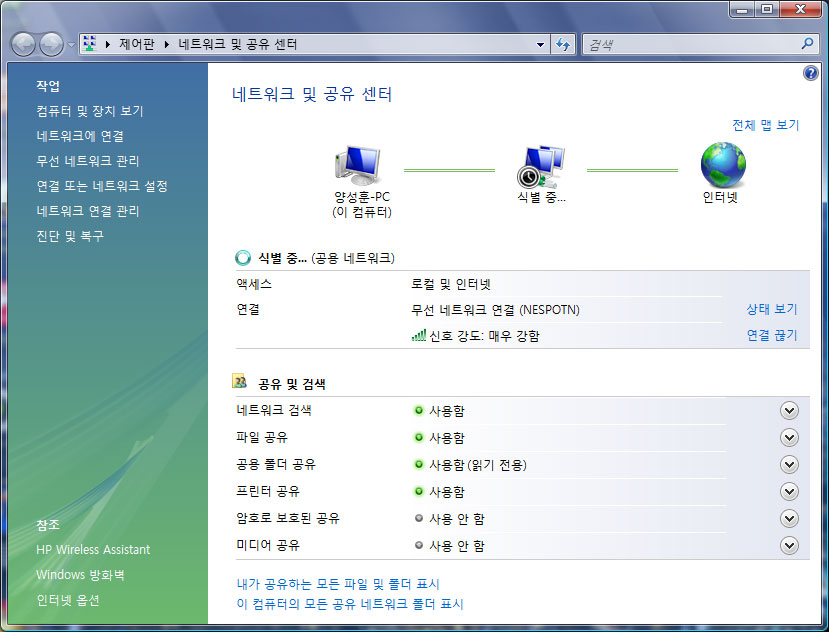
1. Vista에서 XP로 접근하기
- Windows XP는 기본적으로 공유를 하게 되면, Guest계정을 이용한 공유가 됩니다.
그렇기 때문에, 사용자는 별도의 권한을 받지 않고도, 읽기 권한으로 공유 폴더에 접근이 가능합니다.
이것을 위해선 제어판->사용자계정->Guest 계정을 사용함 으로 설정해주시기 바랍니다.
2. XP에서 Vista로 접근하기
- Windows Vista는 강화된 보안 기능으로 Windows 2000처럼, 계정이 있는 사용자만 접근할 수 있습니다. 최초 공유 시 Public 폴더에 대한 공유를 설정하지 않았다면 계정과 암호가 필요합니다.
* Vista상에서 공유를 위해 다음과 같이 설정합니다.
- 제어판 -> 네트워크 및 인터넷의 "네트워크 및 공유 센터"로 이동합니다.
- 기본적으로 공유를 하기 위해서는 "공유 및 검색" 부분의 [네트워크 검색], [파일 공유]
[공용 폴더 공유], [프린터 공유]이 4가지 항목만을 사용함으로 설정.
* 접근 시 계정과 암호를 묻도록 하려면
[암호로 보호된 공유] 값이 '사용 함'으로 되어 있으면 접근 시 계정과 암호가 필요하게 됩니다.
- 보안을 위해 권한이 있는 계정만 접근을 허용하려 한다면, 이 값을 '시용 함'으로 설정하고 공유하려는 폴더의 공유 메뉴로 이동하여 'Everyone"을 추가합니다.
Everyone 그룹을 추가하게 되면 해당 Vista에 등록된 계정과 암호로만 접근이 가능합니다.
* 계정과 암호 없이 접근하도록 하려면
- 공유 시 계정과 암호 없이 접근토록 하려면 [암호로 보호된 공유] 값을 '사용 안 함'으로 설정하게 되면 계정과 암호 없이 접근이 가능합니다.
*방화벽 해제
Vista와 XP 공통으로 적용되는 사항으로 제어판에 들어가신뒤 보안센터에서
안티 바이러스 프로그램이나 방화벽 관련 모든 프로그램에서 방화벽 설정을
사용 안하도록 해주셔야 합니다.
그렇지 않을경우, 프로그램자체의 방화벽으로 인하여 네트워크가 공유가 제대로
되지 않습니다.(접속시 접근권한등이 없다는 말이 나오게 됩니다)
3 . 공유를 완료후에 확인하는 방법 실제 사용하는 방법
->
* Vista의 경우
바탕화면의 [내 컴퓨터]를 더블클릭합니다.
공유 하고자 하는 드라이브에 마우스오른쪽 버튼을 눌러 [속성]을 클릭합니다.
[보안]을 선택하고 [고급]을 클릭합니다.
[소유자]를 선택하고 [편집] 버튼을 클릭합니다.
관리자 이름을 선택하고 [하위 컨테이너와 개체의 소유자 바꾸기]를 선택하신뒤
[확인]을 클릭합니다.
(이후에 나타나는 모든 메시지에 대하여 계속버튼 클릭)
[공유] 버튼을 클릭하고 [고급공유] 버튼을 클릭합니다.
[선택한 폴더 공유]를 체크하여 아래의 칸을 활성화 시킨후 [권한] 버튼을 클릭합니다.
[Everyone]을 선택하신뒤 [허용]칸의 외부 계정 접속시 필요한 부분에
[체크]버튼을 선택하고 [적용]을 누르고 [확인]을 클릭합니다.
[보안]을 클릭하고 [편집]버튼을 클릭합니다.
이후에 [추가] 버튼을 클릭합니다.
"선택할 개체 이름을 입력하십시오" 문구 바로 밑의 Everyone을 입력하고 [확인] 버튼을 클릭합니다.
Everyone을 선택하고 [모든 권한]을 클릭하고 [적용]버튼을 누르고 [확인]을 클릭합니다.
* 경고 및 오류 메시지가 나와도 [계속] 버튼을 클릭하여 설정을 마치면 공유절차는 종료됩니다.
* XP의 경우
과정은 비스타와 거의 동일합니다.
내컴퓨터나 윈도우탐색기 등으로 공유하실 폴더로 이동하신뒤, 마우스 우측버튼 클릭하시고
[공유탭] 으로 이동하시어 [이 폴더를 공유] 에 선택을 해주시고 [공유이름] 을 원하는
이름으로 설정해주신뒤 [사용권한] 버튼을 눌러 외부계정 접속시 필요한 권한을 알맞게
설정해주신후 [확인] 버튼 클릭, 그리고 [적용] 버튼 클릭을 하시게 되면,
공유 절차는 마무리 됩니다.
강좌 / 팁
기 타 비스타와 xp 파일공유
2008.07.04 20:20
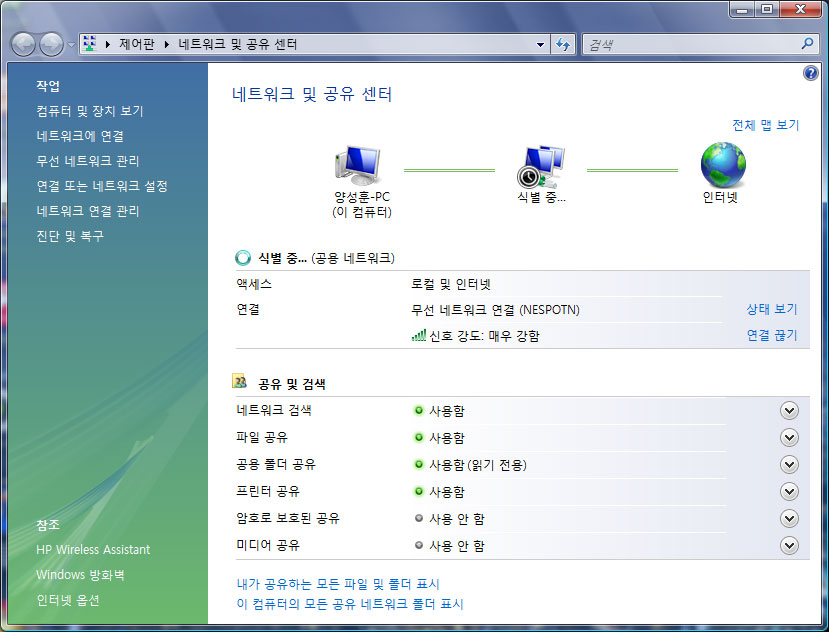
1. Vista에서 XP로 접근하기
- Windows XP는 기본적으로 공유를 하게 되면, Guest계정을 이용한 공유가 됩니다.
그렇기 때문에, 사용자는 별도의 권한을 받지 않고도, 읽기 권한으로 공유 폴더에 접근이 가능합니다.
이것을 위해선 제어판->사용자계정->Guest 계정을 사용함 으로 설정해주시기 바랍니다.
2. XP에서 Vista로 접근하기
- Windows Vista는 강화된 보안 기능으로 Windows 2000처럼, 계정이 있는 사용자만 접근할 수 있습니다. 최초 공유 시 Public 폴더에 대한 공유를 설정하지 않았다면 계정과 암호가 필요합니다.
* Vista상에서 공유를 위해 다음과 같이 설정합니다.
- 제어판 -> 네트워크 및 인터넷의 "네트워크 및 공유 센터"로 이동합니다.
- 기본적으로 공유를 하기 위해서는 "공유 및 검색" 부분의 [네트워크 검색], [파일 공유]
[공용 폴더 공유], [프린터 공유]이 4가지 항목만을 사용함으로 설정.
* 접근 시 계정과 암호를 묻도록 하려면
[암호로 보호된 공유] 값이 '사용 함'으로 되어 있으면 접근 시 계정과 암호가 필요하게 됩니다.
- 보안을 위해 권한이 있는 계정만 접근을 허용하려 한다면, 이 값을 '시용 함'으로 설정하고 공유하려는 폴더의 공유 메뉴로 이동하여 'Everyone"을 추가합니다.
Everyone 그룹을 추가하게 되면 해당 Vista에 등록된 계정과 암호로만 접근이 가능합니다.
* 계정과 암호 없이 접근하도록 하려면
- 공유 시 계정과 암호 없이 접근토록 하려면 [암호로 보호된 공유] 값을 '사용 안 함'으로 설정하게 되면 계정과 암호 없이 접근이 가능합니다.
*방화벽 해제
Vista와 XP 공통으로 적용되는 사항으로 제어판에 들어가신뒤 보안센터에서
안티 바이러스 프로그램이나 방화벽 관련 모든 프로그램에서 방화벽 설정을
사용 안하도록 해주셔야 합니다.
그렇지 않을경우, 프로그램자체의 방화벽으로 인하여 네트워크가 공유가 제대로
되지 않습니다.(접속시 접근권한등이 없다는 말이 나오게 됩니다)
3 . 공유를 완료후에 확인하는 방법 실제 사용하는 방법
->
* Vista의 경우
바탕화면의 [내 컴퓨터]를 더블클릭합니다.
공유 하고자 하는 드라이브에 마우스오른쪽 버튼을 눌러 [속성]을 클릭합니다.
[보안]을 선택하고 [고급]을 클릭합니다.
[소유자]를 선택하고 [편집] 버튼을 클릭합니다.
관리자 이름을 선택하고 [하위 컨테이너와 개체의 소유자 바꾸기]를 선택하신뒤
[확인]을 클릭합니다.
(이후에 나타나는 모든 메시지에 대하여 계속버튼 클릭)
[공유] 버튼을 클릭하고 [고급공유] 버튼을 클릭합니다.
[선택한 폴더 공유]를 체크하여 아래의 칸을 활성화 시킨후 [권한] 버튼을 클릭합니다.
[Everyone]을 선택하신뒤 [허용]칸의 외부 계정 접속시 필요한 부분에
[체크]버튼을 선택하고 [적용]을 누르고 [확인]을 클릭합니다.
[보안]을 클릭하고 [편집]버튼을 클릭합니다.
이후에 [추가] 버튼을 클릭합니다.
"선택할 개체 이름을 입력하십시오" 문구 바로 밑의 Everyone을 입력하고 [확인] 버튼을 클릭합니다.
Everyone을 선택하고 [모든 권한]을 클릭하고 [적용]버튼을 누르고 [확인]을 클릭합니다.
* 경고 및 오류 메시지가 나와도 [계속] 버튼을 클릭하여 설정을 마치면 공유절차는 종료됩니다.
* XP의 경우
과정은 비스타와 거의 동일합니다.
내컴퓨터나 윈도우탐색기 등으로 공유하실 폴더로 이동하신뒤, 마우스 우측버튼 클릭하시고
[공유탭] 으로 이동하시어 [이 폴더를 공유] 에 선택을 해주시고 [공유이름] 을 원하는
이름으로 설정해주신뒤 [사용권한] 버튼을 눌러 외부계정 접속시 필요한 권한을 알맞게
설정해주신후 [확인] 버튼 클릭, 그리고 [적용] 버튼 클릭을 하시게 되면,
공유 절차는 마무리 됩니다.
댓글 [4]
| 번호 | 제목 | 글쓴이 | 조회 | 추천 | 등록일 |
|---|---|---|---|---|---|
| [공지] | 강좌 작성간 참고해주세요 | gooddew | - | - | - |
| 3390 | 윈 도 우| 공짜로 쓸 수 있는 클라우드 [17] |
|
10918 | 0 | 03-31 |
| 3389 | 기 타| M$가 발표한 공식 비스타 인증 정식 보고서(MS 위드,영문) | gooddew | 10914 | 0 | 01-26 |
| 3388 | 윈 도 우| UEFI/Legacy 공용 USB 만들기 [29] | 히이이잌 | 10913 | 18 | 09-27 |
| 3387 | 32비트 드라이버를 64비트로 만드는 법 (링크) [10] | 비스타즐 | 10913 | 0 | 04-01 |
| 3386 | 소프트웨어| vhd파일 쉽게 부팅메뉴에 추가하기 [15] | 카멜 | 10912 | 4 | 09-24 |
| 3385 | 윈 도 우| 32비트와 64비트가 성능상 별차이가 없는이유.. [9] |
|
10906 | 1 | 05-18 |
| 3384 | 윈 도 우| 윈도XP의 ISO를 RAM에 올려 빠르게 설치하기 [8] | 매니안 | 10895 | 3 | 07-14 |
| » | 기 타| 비스타와 xp 파일공유 [4] | gooddew | 10889 | 0 | 07-04 |
| 3382 | 윈 도 우| 윈8 맑은고딕을 윈7에 적용하는 방법 [4] | 매니안 | 10883 | 0 | 07-18 |
| 3381 | 윈 도 우| PE Wim 파일을 iso 파일에 추가하기 간단설명 [56] | 선우 | 10882 | 19 | 04-21 |
| 3380 | 윈 도 우| slmgr 내용을 cmd에 출력하기. [3] |
|
10882 | 0 | 03-03 |
| 3379 | 원버튼 복구 솔루션(IBM BMGR & Norton Ghost 사용) [5] | king | 10876 | 0 | 01-22 |
| 3378 | 윈 도 우| 리얼텍사운드 동시출력하는 방법 TV와 컴퓨터사운드 동시출력. [2] |
|
10874 | 0 | 06-25 |
| 3377 | 소프트웨어| 프리모캐쉬(v0.99) 효과적인 세팅.. [9] |
|
10872 | 1 | 03-12 |
| 3376 | 윈 도 우| 윈도우7에서 부팅스크린 변경 [10] |
|
10869 | 0 | 11-30 |
| 3375 | 윈 도 우| (통합용)XPSP3 이후 핫픽스 모음 [14] | 제스트- | 10865 | 0 | 12-15 |
| 3374 | 소프트웨어| 대륙의 종결자 2 조각모음 |
|
10864 | 2 | 05-09 |
| 3373 | 하드웨어| 인터넷 초기 지연시 한번 확인해 보세요 [6] | Kino | 10859 | 0 | 12-11 |
| 3372 | 윈 도 우| 윈8 구입 설치후 재설치 [9] | camaver | 10858 | 1 | 11-11 |
| 3371 | 윈 도 우| 윈도우 8.1 토큰 위치 [6] | DOS | 10856 | 3 | 08-29 |
